Kodi ist ein extrem flexibler und mächtiger Media-Player, der sich großer Beliebtheit erfreut. In früheren Artikeln, haben wir verschiedene Einsatzzwecke von Kodi bereits beleuchtet. Vor allem die Erweiterungsmöglichkeiten durch diverse Plug-Ins lockt Nutzer mit einem hohen Maß an Personalisierbarkeit.
Heute möchten wir euch zeigen, wie ihr eure DVDs über Kodi abspielen könnt. Wenn ihr Kodi über einen Windows 10 PC laufen lasst, ist die Einrichtung sehr einfach.
So spielt ihr DVDs über das Kodi Media-Center ab:
- DVD in das optische Laufwerk eures PC schieben
- Kodi starten
- Disk-Option in der Seitenleiste von Kodi auswählen
- Drückt auf Play
Noch praktischer ist es, wenn ihr euren PC so einstellt, dass die DVD direkt über Kodi abgespielt wird, wenn ihr sie ins Laufwerk schiebt:
- Kodi auf dem PC starten
- Begebt euch zu den Einstellungen
- Klickt auf Player Settings
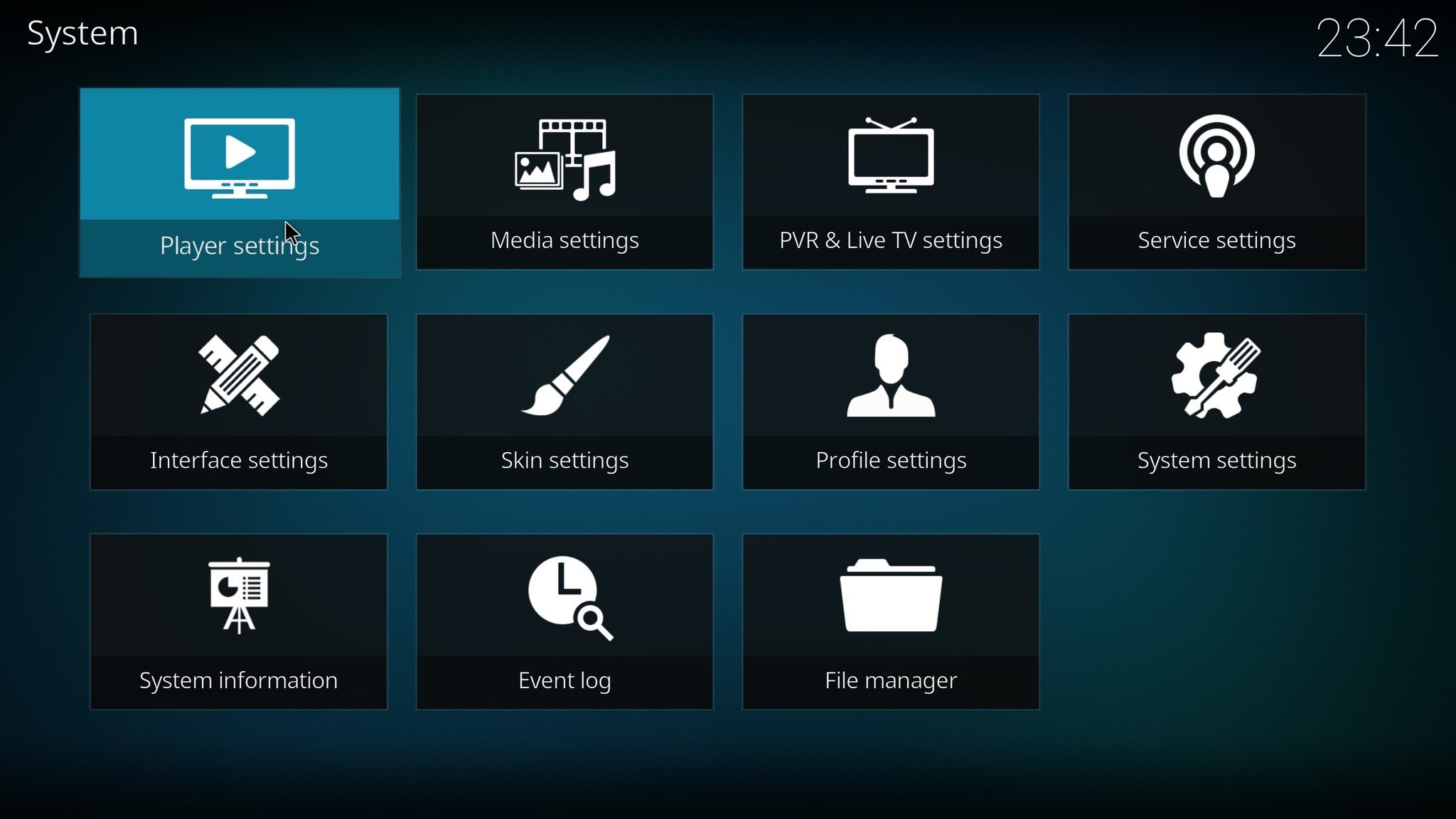
- Disks aus der Seitenleiste auswählen.
- Play DVDs automatically (DVDs automatisch abspielen) einschalten
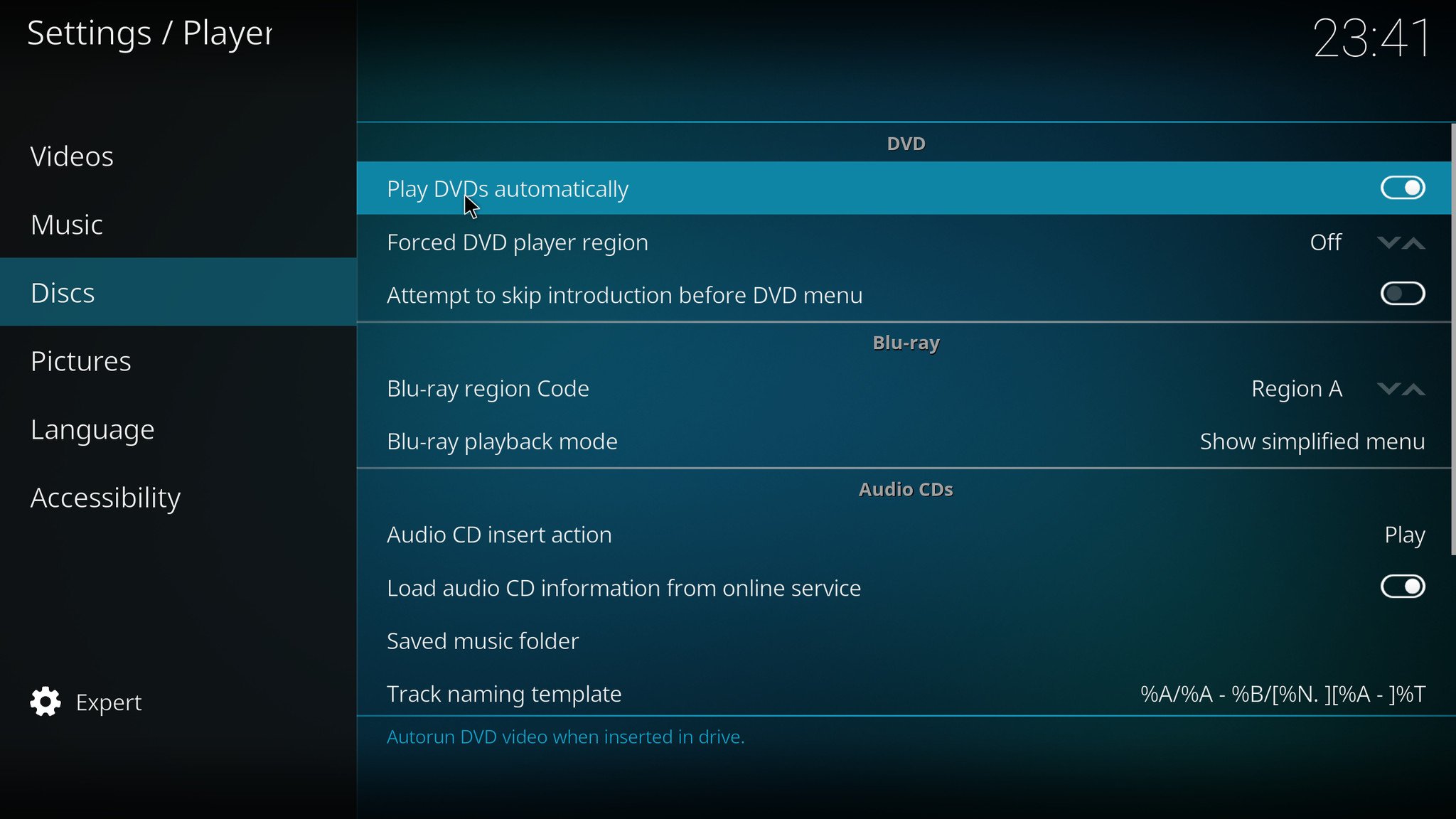
Wenn ihr auch die Option „Attempt to skip introduction before DVD Menu“ aktiviert, wird Kodi veruschen, direkt nach dem Einlegen der DVD, ins Menü zu springen.
Diese Anleitung soll dazu beitragen, dass ihr Kodi, Schritt für Schritt zu eurer Medienzentrale umbauen könnt.
Die aktuelle Version von Kodi, findet ihr im Windows Store:
Seid gespannt auf unsere kommenden Kodi Anleitungen, um das volles Potential des mächtigen Media-Centers auszuschöpfen.
Lest unsere anderen Beiträge zum Thema Kodi:


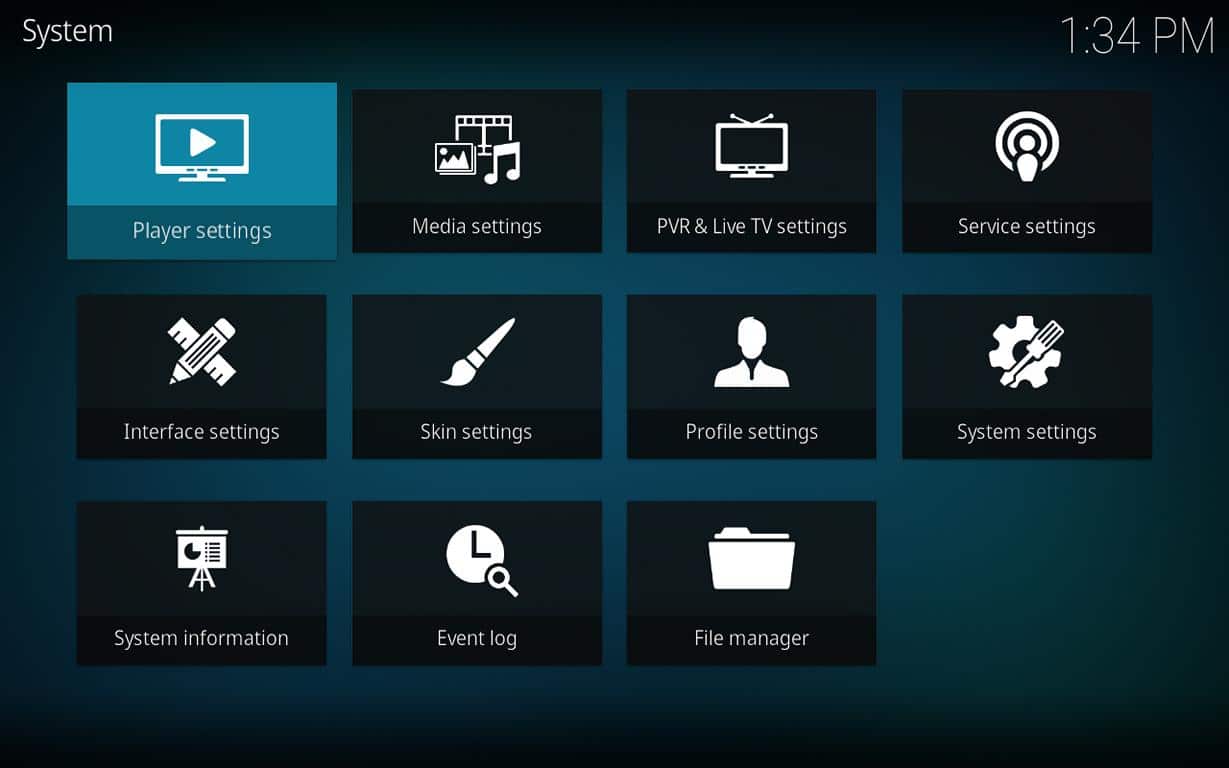







Und ich hab mal 15€ für einen Player von Microsoft ausgegeben, der nicht richtig funktioniert…
Funktioniert das auch mit Blu Ray?
[…] wird Kodi versuchen […] Herzliche Grüße vom Bodensee
Was auch genial ist: TV Signal (Sky) vom Receiver auf Kodi (FireTV) streamen.
Ich habe beim nutzen von Kodi immer eine seltsamer Verzögerung der maus, was diese eine wenig schwammig macht.
Jemand eine Lösung ?